Gif Recorder是一款专业的gif动画制作软件。对于gif动画制作久友下载站小编推荐Gif Recorder。用户可以使用此工具通过Gif记录器和Gif动画编辑器来创建Gif动画。 Gif记录器使您可以轻松创建用于插图或促销目的的gif动画。使用gif屏幕录像机,用户可以在桌面上记录操作;典型用途是制作用于教育目的的截屏视频,或通过服务台或产品或品牌促销动画以及带有重复问题的标语使用网站上的电影;使用该工具,用户可以添加字幕,添加或更改图像;该编辑器包括一个gif到AVI转换器,因此您还可以在Yo * Tub *上发布动画。新版本中的功能模块和编辑器的速度得到了改进,使用字幕的新方法,界面的改进以及较少的支持使用256色的颜色表创建较小的gif文件!
安装步骤:
1.用户可以单击本网站提供的下载路径下载相应的程序安装包
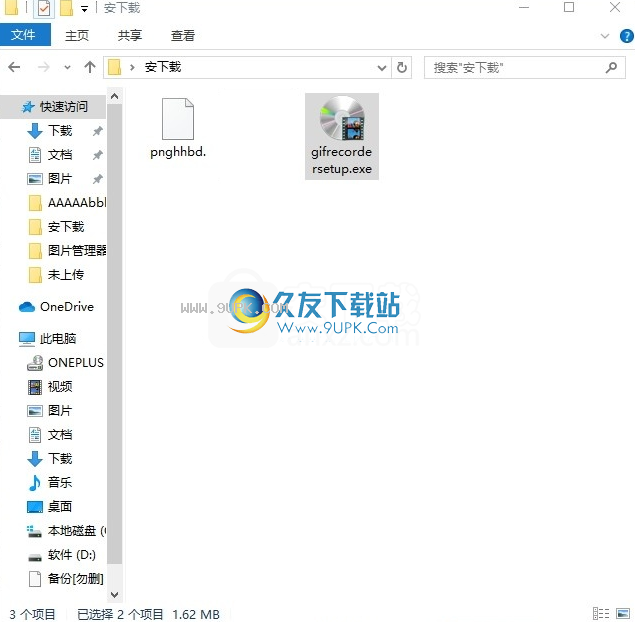
2.只需使用解压功能打开压缩包,双击主程序进行安装,弹出程序安装界面
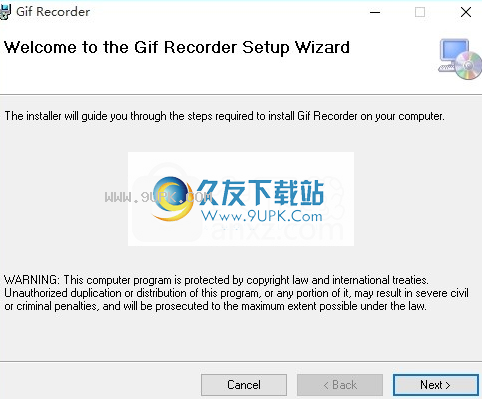
3.同意协议的条款,然后继续安装应用程序,单击“同意”按钮
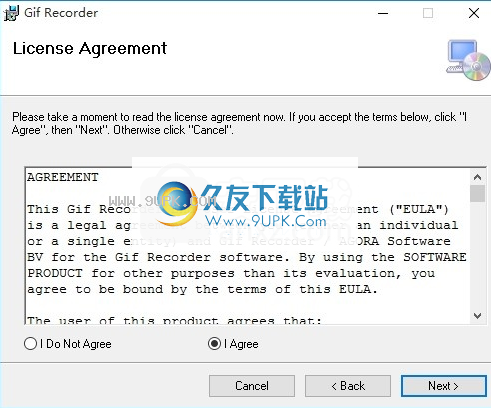
4.可以单击浏览按钮根据需要更改应用程序的安装路径
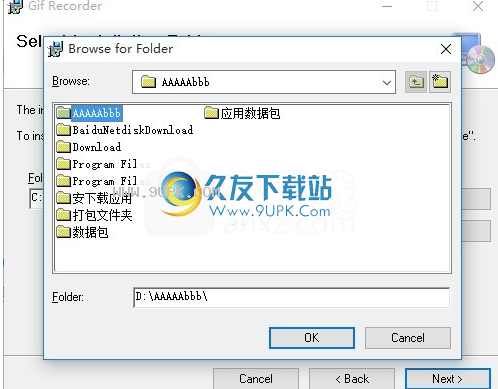
5.弹出以下界面,用户可以直接使用鼠标单击下一步按钮
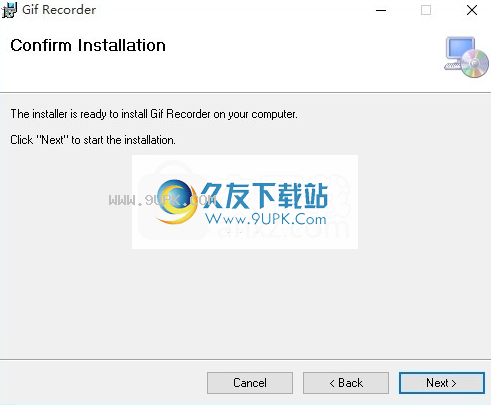
6.弹出应用程序安装进度条的加载界面,等待加载完成
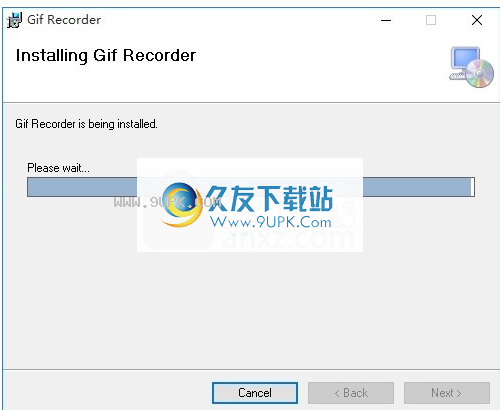
7.按照提示单击“安装”,弹出程序安装完成界面,单击“完成”按钮
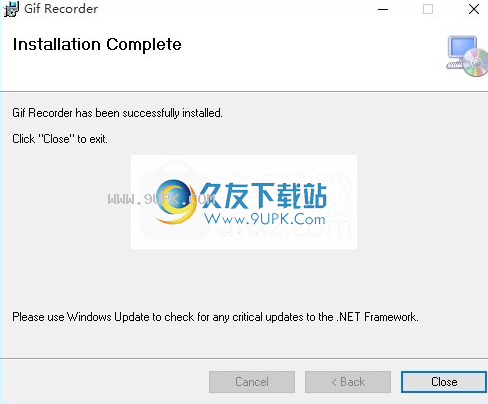
软件功能:
动画Gif编辑器为您提供准备要发布的动画Gif所需的所有工具。
编辑器大致由四个区域组成:图像列表(左),图像窗格,工具栏和状态栏。
工具栏:工具栏是编辑器大多数操作的起始区域:
新建,打开或录制Gif动画
在Gif动画和图像视图之间切换
添加图片,删除图片
使用MS Paint编辑图像
为您的动画gif添加字幕
设置Gif重复,导出图像帧
图片列表,图片(框架)列表有四列:
时间:这意味着图像在播放电影几秒钟后出现。
将字幕添加到动画gif时,其值将用于确定给定字幕的正确开始时间。
延迟:帧移动到下一帧之前显示的时间(以秒为单位)。
处理:移至下一张图像时如何处理当前显示的图像。
默认情况下,此列是隐藏的,因为在大多数情况下,您没有理由使用它。
字幕:仅当您将字幕添加到动画gif中时,此列才会出现。
快捷菜单(单击鼠标右键)以访问其他操作集
软件特色:
每个人日常生活中都会看到很多动画GIF表情符号,您想自己制作吗?
这种只需要截取动画或电视剧剪辑的表达非常简单
只需使用GIF制作工具来拦截它就可以了
Gif Recorder是一款免费且紧凑的gif录制软件
它以将计算机操作记录并保存为GIF动态图片
并提供自定义记录范围,颜色数字,FPS和其他设置选项
使用教程:
在教程和帮助文件中使用Gif动画
如今,屏幕截图通常用于传达知识。屏幕截图的优点是:
该视频可以显示确切的顺序,并让您检查在必须重现该过程时是否仍在轨道上。
但是,仅将屏幕截图用于教学目的也有缺点:
观看长视频可能既耗时又效率低下。您几乎无法控制完成主题的速度。
视通常(通常)不可搜索,它们没有索引或目录,也不支持用于导航到相关信息的超链接。
有些人喜欢视频,讨厌文字,反之亦然。
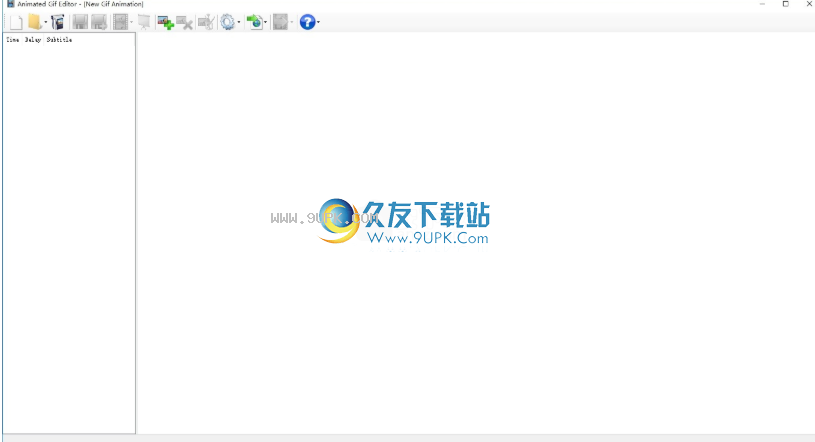
文字和短屏视频的结合可以同时满足两个观众的需求,
并让您充分利用两者。
此帮助中的教程应证明这一点
,例如使用Gif Start&Stop制作HTML页面。
如何建立结合视频和文字的“操作方法”页面
以下是如何使用文本和视频组织教程页面的示例。
我更喜欢将视频放在逐步说明(脚本或协议)之前
如何保持录音文件大小合理
通常,一个简单的记录将导致一个大文件,大小很多兆字节。
Gif录制软件仅存储图像帧之间的差异,因此生成的gif具有可接受的大小。
但是,您可以采取措施进一步改善文件大小。
仅显示与您要制作的视角相关的内容。制作短片,最好少于1分钟,而不是一个小时的屏幕录制。
如果您正在录制不需要照片质量的内容,例如如何在计算机上进行操作,请考虑使用质量为64色或更低的颜色。
这可以大大减少文件大小,最多可减少70%。
对于更长的记录,请考虑减少每秒的帧数(FPS)
除了减小文件大小外,在屏幕上留出足够大但有限的区域进行记录
Ithis还可以使您更轻松地在您的网站上显示记录,并限制转移的可能性。
录制后,请删除胶片上无用的部分,例如错别字,错误,鼠标移动不灵敏。
这样可以轻松将开销减少一半。
如何制作延时动画
对话框,用于设置将Gif记录器用作gif动画转换器时的时间流逝
我们已经看到,Gif屏幕录像机可用于从计算机屏幕上的任何内容制作视频动画,包括播放现有视频。
通过选择录像机的每秒FPS帧,您可以选择自己的延时动画设置用作延时录像机。
延时动画示例:植物生长
例如,以下影片是从Yo * Tub *录制的。它显示了豌豆植物从种子以及芽和根系生长的延时记录。
在原始版本中,间隔是每帧20分钟,即15fps。
这意味着视频的1秒钟是实时5个小时。在延时gif动画中,我导出了:
将时间间隔设置为0.5可将gif文件的大小减少大约20倍(1Mb对20 Mb!)。
我继续记录“正常质量”,因为细节水平不高,并且此设置使gif编码比照片质量快。
在Animated Gif Editor中,我将所有帧的延迟更改为1秒。这样可以加快录音速度
因此,持续时间现在是20秒,而不是40秒。
我将html页面更改为具有Gif Start&Stop
启动动画Gif编辑器
有两种方法可以启动Gif动画编辑器:
Windows从Windows> Gif Recorder>动画Gif编辑器开始
动画gif编辑器图标在Windows资源管理器中,您可以直接在编辑器中打开选定的动画gif:
在要打开的动画GIF文件上单击(Shift-F10),然后选择“打开方式...”,然后选择“动画Gif编辑器”
通过手动添加图像从头开始创建Gif动画
动画Gif编辑器也可以用于从头开始创建Gif动画。图像是手动创建的,然后使用“添加图像”按钮插入
在制作动画的过程中可以使用以下内容:
创建动画共享的背景。这是固定的,因此在创建gif图像时将其忽略。
将图形添加到背景并按升序保存,代表动画中图像的顺序
现在,从“开始”>“所有程序”启动Animated Gif编辑器。最初,它将以空白动画打开。
按添加新图像按钮
插入的图像可能太快,请选择图像并增加延迟。
按保存按钮保存新动画。

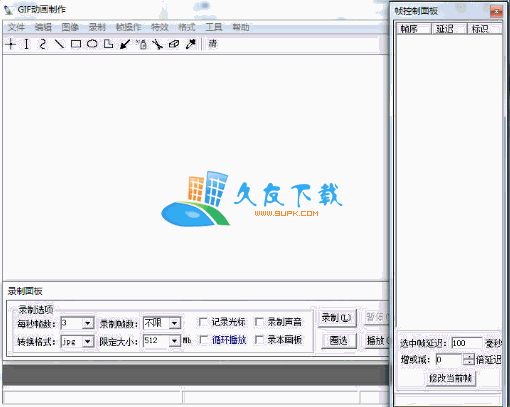
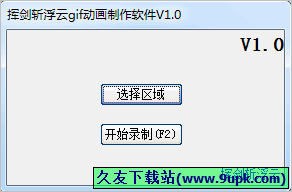
![Gif Tools 3.1免安装最新版[gif动画制作工具]](http://pic.9upk.com/soft/UploadPic/2014818391445999.jpg)
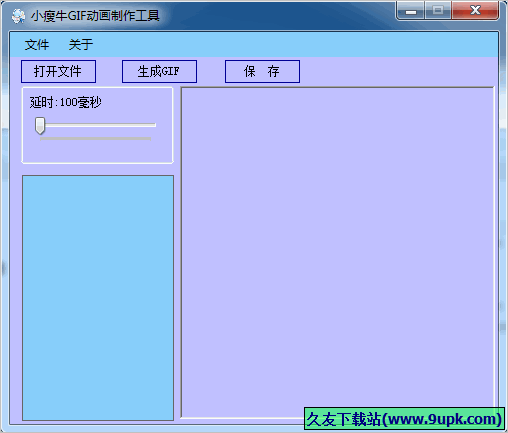

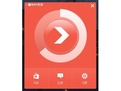 新软WiFi共享工具 1.0.004最新免安装版
新软WiFi共享工具 1.0.004最新免安装版 UC免费WiFi软件 1.3最新免安装版
UC免费WiFi软件 1.3最新免安装版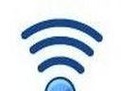 win7 Wifi简单共享 1.1最新免安装版
win7 Wifi简单共享 1.1最新免安装版 涛涛一键创建无线WIFI热点 1.1免费最新版
涛涛一键创建无线WIFI热点 1.1免费最新版 软媒WiFi助手 1.2.0.1独立版
软媒WiFi助手 1.2.0.1独立版 wifi共享精灵2016 4.0.126最新免费版
wifi共享精灵2016 4.0.126最新免费版 猎豹免费WiFi 5.1.16032912绿色最新版
猎豹免费WiFi 5.1.16032912绿色最新版 猫哈免费wifi 1.0.8.9官方最新版
猫哈免费wifi 1.0.8.9官方最新版 360免费wifi 5.3.0.3085 官方最新版
360免费wifi 5.3.0.3085 官方最新版 wifi共享大师校园版 2.3.7.1官方版
wifi共享大师校园版 2.3.7.1官方版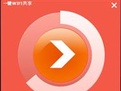 几米一键WiFi共享精灵1.0.12.169 官方版
几米一键WiFi共享精灵1.0.12.169 官方版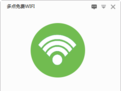 多点免费WIFI 1.2.0免安装正式版
多点免费WIFI 1.2.0免安装正式版 万彩动画大师是款强大免费的mg动画视频制作软件。万彩动画大师使用简单,操作方便,可制作出专业的动画视频效果,主要用于企业宣传动画、动画广告、营销动画、多媒体课件、微课等,有需要的不妨下载看看。
万彩动画大师是款强大免费的mg动画视频制作软件。万彩动画大师使用简单,操作方便,可制作出专业的动画视频效果,主要用于企业宣传动画、动画广告、营销动画、多媒体课件、微课等,有需要的不妨下载看看。  Adobe Flash CS4 免激活免序列号精简极速安装版 更新说明:
1、完美免激活版,安装运行时无需进行任何的激活操作即可完全使用本软件;
2、完美免序列号版,安装运行时无需输入序列号即可完全使用本软件;
3、完美精...
Adobe Flash CS4 免激活免序列号精简极速安装版 更新说明:
1、完美免激活版,安装运行时无需进行任何的激活操作即可完全使用本软件;
2、完美免序列号版,安装运行时无需输入序列号即可完全使用本软件;
3、完美精...  Free Capture是一款免费实用的gif动画制作软件,软件功能强大,能自由抓取屏幕上选定区域内容并生成GIF动画。软件方便简单,能够轻松制作GIF小动画,需要的话可以来下载使用。
使用方法:
1.请先点击最左边的【选取区...
Free Capture是一款免费实用的gif动画制作软件,软件功能强大,能自由抓取屏幕上选定区域内容并生成GIF动画。软件方便简单,能够轻松制作GIF小动画,需要的话可以来下载使用。
使用方法:
1.请先点击最左边的【选取区...  你想在Windows中设计属于你的图标吗?你想在Windows中率先创新使用自己的图标吗?那就快来试试IconEdit2吧!IconEdit2是一款简单却又组合了大量编辑工具的应用程序,方便你创建属于自己的图标或者修正已经拥有的图标。
...
你想在Windows中设计属于你的图标吗?你想在Windows中率先创新使用自己的图标吗?那就快来试试IconEdit2吧!IconEdit2是一款简单却又组合了大量编辑工具的应用程序,方便你创建属于自己的图标或者修正已经拥有的图标。
...  active gif creator是一款十分好用的专业gif动画制作工具,想要使用好这款gif动画制作工具的玩家赶紧来下载吧,相信对于需要制作gif动画的玩家来说还是很有用的。
软件简介:
是一款专业的GIF动画制作软件,内置丰富...
active gif creator是一款十分好用的专业gif动画制作工具,想要使用好这款gif动画制作工具的玩家赶紧来下载吧,相信对于需要制作gif动画的玩家来说还是很有用的。
软件简介:
是一款专业的GIF动画制作软件,内置丰富...  QQ2017
QQ2017 微信电脑版
微信电脑版 阿里旺旺
阿里旺旺 搜狗拼音
搜狗拼音 百度拼音
百度拼音 极品五笔
极品五笔 百度杀毒
百度杀毒 360杀毒
360杀毒 360安全卫士
360安全卫士 谷歌浏览器
谷歌浏览器 360浏览器
360浏览器 搜狗浏览器
搜狗浏览器 迅雷9
迅雷9 IDM下载器
IDM下载器 维棠flv
维棠flv 微软运行库
微软运行库 Winrar压缩
Winrar压缩 驱动精灵
驱动精灵